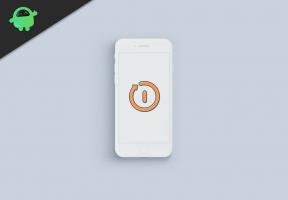Lejupielādējiet jaunākos OnePlus USB draiverus operētājsistēmām Windows un Mac
Android Padomi Un Ieteikumi / / August 05, 2021
Šajā ceļvedī jūs varētu lejupielādēt jaunākos Windows un Mac OnePlus USB draiverus. Vienmēr ir zināms, ka OnePlus ierīces nodrošina ar funkcijām bagātīgas ierīces par pieņemamu cenu. Nesen tā ir laidusi klajā savus jaunākos flagmaņus, un tam ir izdevies atstāt iespaidu uz visiem. Tās pamatā esošo pielāgoto Android ādu, OxygenOS, bieži uzskata par vienu no pielāgojamākajām Android OS. Lai vēl vairāk papildinātu tā lietojumu, jūs varētu savienot ierīci ar datoru un veikt daudz uzdevumu.
Tie ietver parasto failu pārsūtīšanu, pilnībā izmantojot ADB komandas, izmantojot MTP un MIDI režīmu, kā arī pārpilnību citu. Bet, veicot visus šos uzdevumus, datoram vispirms ir jāatpazīst jūsu ierīce. Nav svarīgi, vai jums ir Windows PC vai macOS, kamēr savienojums ir bezjēdzīgs, ja vien nav instalēti nepieciešamie draiveri. Tāpēc šajā rokasgrāmatā mēs jums parādīsim, kā instalēt jaunākos OnePlus USB draiverus Mac vai Windows iestatījumos. Bet vispirms pārbaudīsim, kas tieši ir USB draiveris un kāpēc tie vispār ir vajadzīgi.

Satura rādītājs
- 1 Kas ir USB draiveri
- 2 Kāda ir vajadzība pēc USB draiveriem
-
3 Lejupielādējiet Windows un MAC OnePlus USB draiverus
- 3.1 Lejupielādējiet OnePlus ADB / Fastboot operētājsistēmai Windows un Mac
- 3.2 Kā instalēt OnePlus USB draiverus operētājsistēmā Windows un MacOS
Kas ir USB draiveri
Negaidīti USB draiveri ir programmatūras programma, kas palīdz aparatūras ierīcei sazināties ar operētājsistēmu. Tas nodrošina nepieciešamos rīkus un saskarnes efektīvai saziņai starp abām šīm ierīcēm. Turklāt tie neaprobežojas tikai ar viedtālruņiem. Vai tas būtu kamera, pele, tastatūra vai ārējais cietais disks, visiem draiveriem ir nepieciešams viss, kas ir savienots ar datoru, izmantojot USB kabeli.
Pēc instalēšanas jūsu dators parādīs izvēlni atbilstoši pievienotajai ierīcei. Piemēram, ja pievienojat kameru, tajā var tikt parādītas iespējas, kas saistītas ar fotoattēlu pārsūtīšanu, vai mūzikas atskaņotājam - ar dziesmu pārsūtīšanu. Kopumā, lai izveidotu veiksmīgu savienojumu starp ierīci un datoru, USB draiveri ir obligāti. Pateicoties tam, pārbaudīsim šo draiveru nepieciešamību, saglabājot uzmanību OnePlus USB draiveriem.
Kāda ir vajadzība pēc USB draiveriem
Šie USB draiveri jums var būt nepieciešami pārpilnībā. Vispirms jūs varat savienot ierīci ar datoru un pārsūtīt jebkura veida failus starp viedtālruni un datoru. Pārsūtīšanu var veikt uz jūsu iekšējo atmiņu vai atmiņas karti, tajā nav nekādu ierobežojumu. Tāpat nav ierobežojumu faila tipam, kuru varētu koplietot visās ierīcēs. Turklāt ir iespējams arī koplietot ierīces WiFi, izmantojot USB, izmantojot funkciju USB piesiešana. Tajā pašā veidā jūs varētu izmantot MIDI mūzikas ierīču apstrādei vai PTP režīmu fotoattēlu pārsūtīšanai, izmantojot kameras programmatūru.
Šīs ir dažas no universālajām programmatūrām. Tehniskie geeks varētu spert šo soli tālāk un veikt pārpilnību kniebienu. Bet, lai izmēģinātu lielāko daļu šo pielāgojumu, USB draiveri ir obligāti. Piemēram, izpildot ADB vai ātrās sāknēšanas komandas, atbloķējot ierīces sāknēšanas ielādētāju, sāknējot ierīci sāknēšanas ielādētājā Ātrās sāknēšanas vai atkopšanas režīmam, mirgojošajiem ZIP un IMG failiem ir nepieciešams, lai jūsu datorā būtu instalēti atbilstoši USB draiveri Dators. Ciktāl tas attiecas uz OnePlus, viņi vienmēr ir pazīstami starp labākajiem spēlētājiem pielāgoto izstrādes ainās. Tātad jūsu OnePlus ierīču USB draiveru prasībām vajadzētu būt vēl lielākām.
Tātad tas viss, iespējams, ir devis ideālu priekšstatu par USB draiveriem un to priekšrocībām. Zemāk esošajā sadaļā varat lejupielādēt USB draiverus, kas atbilst jūsu OnePlus ierīcēm. Pēc tam jūs varat turpināt OnePlus USB draiveru instalēšanas darbības operētājsistēmās Windows un Mac. Sekojiet līdzi.
Lejupielādējiet Windows un MAC OnePlus USB draiverus
Šeit ir pilns OnePlus USB draiveru saraksts. Tas ietver visus 7 viedtālruņus, ko Onepalus ražo un pārdod jau tagad.
| OnePlus ierīces modelis | Windows USB draiveris | Mac USB draiveris |
|
OnePlus Nord |
Lejupielādēt | Lejupielādēt |
| OnePlus 8 | Lejupielādēt | Lejupielādēt |
| OnePlus 8 Pro | Lejupielādēt | Lejupielādēt |
|
OnePlus 7T Pro ME |
Lejupielādēt | Lejupielādēt |
|
OnePlus 7T Pro |
Lejupielādēt | Lejupielādēt |
|
OnePlus 7T |
Lejupielādēt | Lejupielādēt |
|
OnePlus 7 Pro |
Lejupielādēt | Lejupielādēt |
|
OnePlus 7 |
Lejupielādēt | Lejupielādēt |
|
OnePlus 6T McLaren |
Lejupielādēt | Lejupielādēt |
|
OnePlus 6T |
Lejupielādēt | Lejupielādēt |
|
OnePlus 6 |
Lejupielādēt | Lejupielādēt |
| OnePlus 5T | Lejupielādēt | Lejupielādēt |
| OnePlus 5 | Lejupielādēt | Lejupielādēt |
| OnePlus 3T | Lejupielādēt | Lejupielādēt |
| OnePlus 3 | Lejupielādēt | Lejupielādēt |
| OnePlus X | Lejupielādēt | Lejupielādēt |
| OnePlus 2 | Lejupielādēt | Lejupielādēt |
| OnePlus One | Lejupielādēt | Lejupielādēt |
Lejupielādējiet OnePlus ADB / Fastboot operētājsistēmai Windows un Mac
Šeit ir attiecīgās saites uz OnePlus ADB / Fastboot failiem Windows un Mac OS lietotājiem.
- Windows versija OnePlus ADB / Fastboot File | Lejupielādēt
- ADB / Fastboot MAC OS | Lejupielādēt
Kā instalēt OnePlus USB draiverus operētājsistēmā Windows un MacOS
- Lejupielādējiet un izvelciet OnePlus USB draiverus savā datorā.
- Pēc tam veiciet dubultklikšķi uz .exe faila, lai sāktu iestatīšanu.
- Parādītajā uznirstošajā logā atlasiet valodu un nospiediet Labi.

- Pēc tam noklikšķiniet uz pogas Instalēt, lai sāktu procesu.

- Tas aizņem dažas sekundes, un pēc tam jums tiks paziņots par veiksmīgu instalēšanu. Tagad varat noklikšķināt uz Aizvērt, lai aizvērtu iestatīšanas lodziņu.

Tas ir viss. Jūsu datorā esat veiksmīgi instalējis OnePlus USB draiverus. Ja jums ir kādi jautājumi par kādu no iepriekšminētajām darbībām, dariet mums to zināmu zemāk esošajā komentāru sadaļā. Noslēdzot, šeit ir daži iPhone padomi un ieteikumi, Datoru padomi un triki, un Android padomi un triki ka jums vajadzētu arī pārbaudīt.